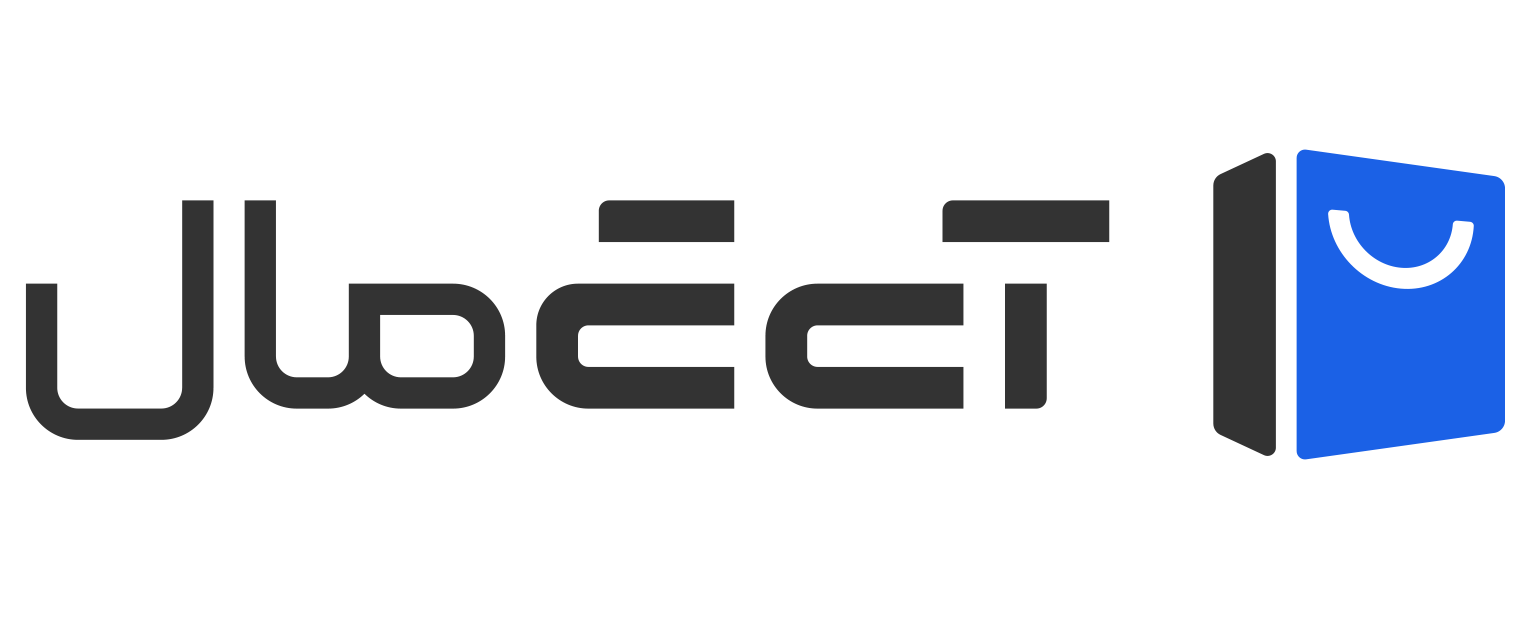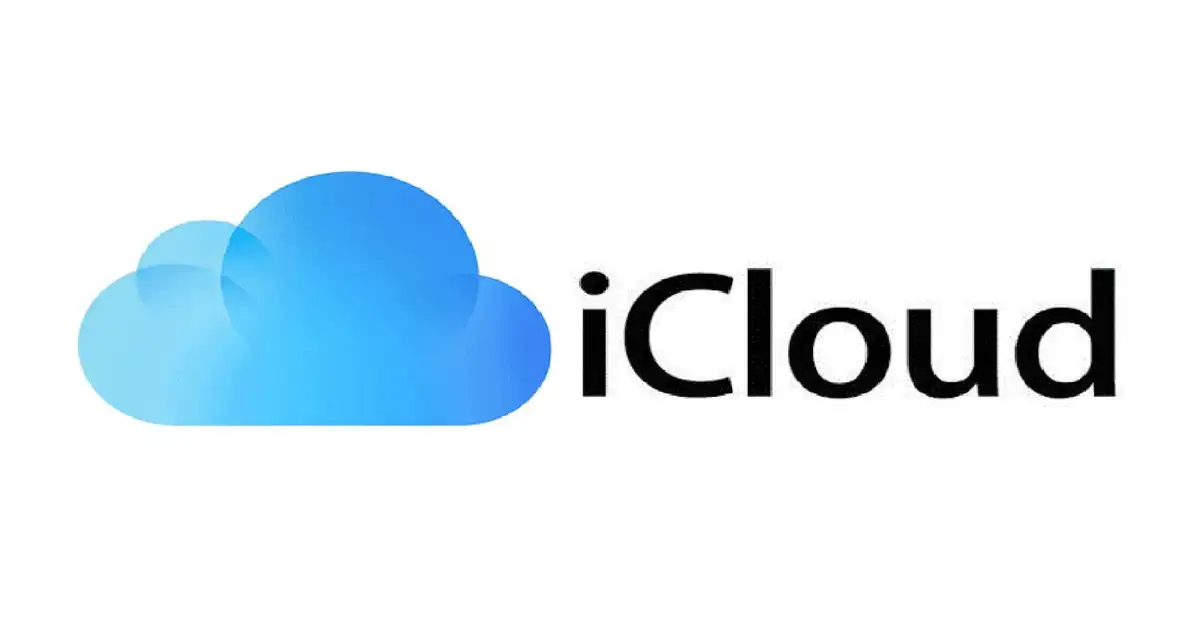یکی از کارهایی که در حفظ دادهها و اطلاعات ما میتواند موثر باشد، استفاده از آیکلود اپل است. آیکلود اپل اطلاعات شما را درون خود نگه میدارد و زمانی که به آن نیاز پیدا کردید میتوانید به آن مراجعه کنید و فایلهای خود را از آن جا دانلود نمایید. سینک کردن آیکلود بین مکبوک و دستگاههای دیگر شما، از جمله آیفون و آیپد، میتواند بسیار مفید باشد. در این مطلب از آی تی مال به چرایی sync کردن آیکلود و امکاناتی که باعث اضافه شدن آن بین مکبوک و دستگاههای دیگر میشود، میپردازیم ولی در ابتدا توجه شما را به جدول زیر جلب می کنم.
| انواع همگامسازی |
| همگامسازی فایل |
| همگامسازی تقویم |
| همگامسازی عکسها و ویدیوها |
| همگامسازی مخاطبین، یادداشتها و شبکههای اجتماعی |
همانطور که در جدول بالا مشاهده کردید، سینک کردن آیلکود شامل چندین بخش مهم است که در ادامه به شرح آنها می پردازیم.
1. همگامسازی فایلها در آیکلود: با استفاده از آیکلود میتوانید فایلها و داکیومنت های خود را بین مک بوک و دستگاههای دیگرتان همگامسازی کنید. این به شما امکان میدهد از هر اپلی که دسترسی دارید به فایلها و داکیومنت های خود دسترسی داشته باشید و به راحتی بتوانید آنها را ویرایش و بهروزرسانی کنید.
2. همگامسازی تقویم در iCloud: با فعالسازی سینک آیکلود، تقویم شما بین دستگاههای مختلف همگام میشود. به عبارت دیگر، تغییرات و رویدادهایی که در تقویم یک دستگاه وارد میکنید، به صورت خودکار در سایر دستگاهها نیز بهروزرسانی میشود. این به شما امکان میدهد تمام برنامهها و وظایف خود را سازماندهی کنید و همواره به تاریخها و رویدادها دسترسی داشته باشید.
3. همگامسازی عکسها و ویدیوها: با استفاده از همگام سازی آیکلود، عکسها و ویدیوهای گرفته شده با دستگاههای مختلف خود را به راحتی در همه دستگاههایتان مشاهده کنید. بدین ترتیب، دیگر نیازی به انتقال دستی فایلها از یک دستگاه به دستگاه دیگر نیست.
4. همگامسازی مخاطبین، یادداشتها و شبکه اجتماعی: با فعالسازی سینک کردن آیکلود، مخاطبین، یادداشتها و حتی حسابهای شبکههای اجتماعی میتوانند بین دستگاههای مکبوک و دستگاههای دیگرتان به اشتراک گذاشته شوند. این به شما امکان میدهد از همه اطلاعات و تماسهایتان بهصورت یکپارچه استفاده کنید و در هر زمان به آنها دسترسی داشته باشید.
توجه داشته باشید که برای سینک کردن آیکلود، باید از یک حساب iCloud یا به عبارت دیگر اپل آی دی استفاده کنید و آن را در هر دستگاهی که میخواهید همگامسازی کنید، فعال کنید.
با استفاده از همگامسازی آیکلود، تجربه استفاده از دستگاههای مکبوک و دستگاههای دیگرتان را ارتقا بخشید و به صورت یکپارچه و بهروز دادههایتان را مدیریت کنید.

آموزش سینک کردن (همگام سازی) آیکلود در مک بوک
در قسمت زیر به شما نحوه سینک کردن آیکلود را به صورت موردی توضیح دادیم:
1. ابتدا از گوشه بالا سمت راست، روی آیکون “Apple” کلیک کنید سپس گزینه “System Preferences” (تنظیمات سیستم) را انتخاب کنید.
2. در پنجره “System Preferences”، بر روی آیکون “Apple ID” کلیک کنید.
3. در پنجره جدید، بر روی “iCloud” کلیک کنید.
4. اگر حساب Apple ID یا iCloud دارید، باید اطلاعات حساب خود را وارد کنید. در غیر اینصورت، یک اپل آی دی جدید بسازید و وارد شوید.
5. پس از ورود، فهرستی از سرویسهایی که میتوانید همگام سازی کنید نمایش داده میشود، مانند Contacts (مخاطبین)، Calendar (تقویم) و Notes (یادداشتها). شما میتوانید سرویسهایی که میخواهید همگام سازی کنید را انتخاب کنید.
6. برای همگام سازی آیکلود خود، فعال کردن گزینه “iCloud Drive” ضروری است. بر روی گزینه “Options” (تنظیمات) در کنار “iCloud Drive” کلیک کنید و مطمئن شوید که تمام دستهها و فایلهایی که میخواهید همگام سازی کنید، انتخاب شده است.
7. همچنین میتوانید سرویسهای دیگری را نیز انتخاب کنید. برای هر سرویس، اطلاعات بیشتری نمایش داده میشود که میتوانید تنظیمات مختلف را تغییر دهید.
8. وقتی که تمام تنظیمات مورد نیاز را انجام دادید، بر روی “Apply” (اعمال) کلیک کنید تا تغییرات ذخیره شوند.
پس از اتمام این مراحل، آیکلود شما با مک بوک شما همگام خواهد شد و اطلاعات شما مانند مخاطبین، تقویم و یادداشتها بین دستگاههای مختلفتان همگام خواهند شد.
سینک کردن ایکلود در ایفون چگونه انجام می شود؟
به منظور سینک کردن (همگام سازی) آیکلود در آیفون، میتوانید مراحل زیر را دنبال کنید:
1. ابتدا، روی تنظیمات (Settings) در صفحه اصلی آیفون خود کلیک کنید.
2. در بخش بالای تنظیمات، روی نام خود کلیک کنید تا به تنظیمات حساب iCloud بروید.
3. در پنجره iCloud، مطمئن شوید که شناسه Apple ID خود را در بخش بالا وارد کردهاید. اگر هنوز وارد حساب iCloud خود نشدهاید، روی “Sign in to your iPhone” کلیک کنید و وارد شوید.
4. در قسمت بخش”Apps Using iCloud”، از فهرستی که ظاهر میشود، برنامههایی که میخواهید سینک شود را انتخاب کنید. به عنوان مثال، اگر میخواهید مخاطبین، تقویم و یادداشتها سینک شوند، مطمئن شوید که گزینههای )”Contacts”مخاطبین(، “Calendar”(تقویم) و “Notes” (یادداشتها) فعال باشند.
5. در انتها، روی “iCloud Backup” (پشتیبان گیری از آیکلود) کلیک کنید و مطمئن شوید که گزینهی “iCloud Backup” فعال است.
پس از انجام این مراحل، آیکلود شما با آیفون شما همگام خواهد شد و اطلاعات شما مانند مخاطبین، تقویم و یادداشتها بین دستگاههای شما همگام خواهند شد.

مشکلات رایج سینک آیکلود و نحوه رفع آنها
1. عدم همگامسازی دادهها: اگر دستگاه آیفون شما، اطلاعاتی را هنگام سینک با حساب آیکلودتان به طور صحیح همگام نمیسازد، میتوانید این مشکل را با انجام مراحل زیر رفع کنید:
· مطمئن شوید که اتصال شبکه اینترنت شما به طور صحیح و پایدار است.
· خروج و ورود مجدد به حساب iCloud را امتحان کنید.
· اطمینان حاصل کنید که آخرین نسخه iOS روی آیفون شما نصب شده است.
2. پیام خطای :iCloud گاهی اوقات ممکن است با پیام خطایی روبرو شوید که برای حل آن میتوانید این راهکارها را امتحان کنید:
· چک کنید که شما وارد حساب iCloud خود شدهاید و از اطلاعات صحیح استفاده کرده اید.
· اتصال اینترنت خود را بررسی کنید.
· اگر مشکل ادامه دارد، میتوانید آیفون خود را از حساب iCloud خارج کرده و سپس دوباره وارد شوید.
3. بروز نشدن اطلاعات: در بعضی مواقع، تغییراتی را که در یک دستگاه آیفون انجام میدهید، روی دستگاه دیگری به طور خودکار بروز نمیشود. در این صورت، میتوانید راه حلهای زیر را امتحان کنید:
· آیفون خود را ریستارت کنید.
· اتصال اینترنت خود را بررسی کنید.
· در صورت لزوم، سرویس iCloud را دوباره فعال کنید.
سینک کردن آیکلود با مک بوک یک فرایند ساده است که به شما امکان می دهد اطلاعات، فایل ها و عکس های خود را بین دستگاه های مک بوک و iCloud همگام سازی کنید. برای شروع sync کردن آیکلود، ابتدا از آخرین نسخه macOS بر روی دستگاه خود اطمینان حاصل کنید. همچنین نحوه سینک کردن آیکلود و امکاناتی مانند پوشش عکس ها، پیام ها، مخاطبین، تقویم و سایر داده ها توضیح داده شد. برای هر یک از این امکانات، می توانید سوئیچ را برروی وضعیت “روشن” قرار داده و داده های خود را با iCloud همگام سازی کنید. برای کسب اطلاعات بیشتر و اطلاع از محصولات مورد نظر به سایت آی تی مال مراجعه کنید.